- 綠色版查看
- 綠色版查看
- 綠色版查看
- 綠色版查看
- 綠色版查看
注意事項:
使用mac安裝或下載應用軟件的朋友時常會遇到下面三中報錯情況,小編在這給大家提供了解決方案幫助大家解決mac報錯問題:
1、“...軟件已損壞,無法打開,你應該將它移到廢紙簍”
2、“打不開xxx軟件,因為Apple無法檢查其是否包含惡意軟件”
3、“打不開xxx軟件,因為它來自身份不明的開發(fā)者”
遇到上面三種情況不用慌張,跟著小編一起操作,輕松解決。
1、將電腦設置中的任何來源開啟。開啟任何來源。
2、開啟任何來源會解決絕大多數(shù)軟件報錯的情況,如果不奏效,說明需要通過執(zhí)行命令行代碼來繞過應用簽名認證。 執(zhí)行命令繞過ios的公證Gatekeeper。
3、以上操作如果還未能解決,那么需要關閉SIP系統(tǒng)完整性保護才可以。

Wireshark Mac軟件功能
1. 全協(xié)議支持
覆蓋 3000+ 協(xié)議:從鏈路層(Ethernet、Wi-Fi 802.11)到應用層(HTTP、DNS、MQTT、TLS/SSL)全解析。
專有協(xié)議擴展:通過 Lua 腳本支持自定義協(xié)議(如工業(yè)控制協(xié)議 Modbus、物聯(lián)網(wǎng)協(xié)議 CoAP)。
實時解密:支持 TLS/SSL、IPsec、WEP/WPA2 等加密流量解密(需配置密鑰)。
2. 高效抓包能力
多接口捕獲:支持有線(Ethernet)、無線(Wi-Fi)、VPN(如 IPSec、OpenVPN)等所有 macOS 可識別網(wǎng)絡接口。
捕獲過濾器:使用 BPF 語法(如 host 192.168.1.1 && port 443)減少無關數(shù)據(jù)。
后臺抓包:即使關閉圖形界面,也可通過命令行工具 tshark 持續(xù)捕獲。
3. 深度數(shù)據(jù)分析工具
顯示過濾器:實時篩選關鍵流量(如 http.request.method == "POST" 或 dns.qry.name contains "example.com")。
流重組:還原完整 TCP/UDP 會話(如 HTTP 請求、文件下載、數(shù)據(jù)庫查詢)。
專家系統(tǒng):自動檢測網(wǎng)絡問題(如重傳、亂序、校驗和錯誤),并分類標記(Error/Warn/Chat)。
IO 圖表:動態(tài)展示吞吐量、錯誤率、協(xié)議分布等指標,支持導出為 PNG/CSV。
4. macOS 專屬優(yōu)化
原生界面:采用 macOS 標準菜單和快捷鍵(如 Cmd+F 快速過濾)。
觸控板支持:支持雙指滑動縮放時間軸、捏合調(diào)整數(shù)據(jù)包列表字體。
暗黑模式:自動適配 macOS 外觀主題,減少視覺疲勞。
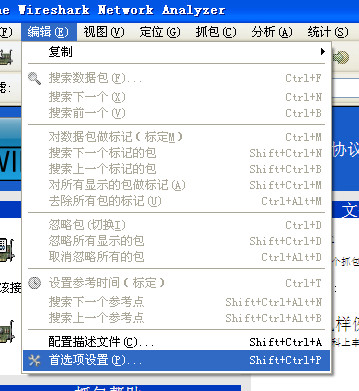
Wireshark Mac軟件特色
網(wǎng)絡封包分析軟件的功能可想像成 "電工技師使用電表來量測電流、電壓、電阻" 的工作 - 只是將場景移植到網(wǎng)絡上,并將電線替換成網(wǎng)絡線。在過去,網(wǎng)絡封包分析軟件是非常昂貴,或是專門屬于營利用的軟件。Ethereal的出現(xiàn)改變了這一切。在GNUGPL通用許可證的保障范圍底下,使用者可以以免費的代價取得軟件與其源代碼,并擁有針對其源代碼修改及客制化的權利。Ethereal是目前全世界最廣泛的網(wǎng)絡封包分析軟件之一。
網(wǎng)絡管理員使用Wireshark來檢測網(wǎng)絡問題,網(wǎng)絡安全工程師使用Wireshark來檢查資訊安全相關問題,開發(fā)者使用Wireshark來為新的通訊協(xié)定除錯,普通使用者使用Wireshark來學習網(wǎng)絡協(xié)定的相關知識當然,有的人也會“居心叵測”的用它來尋找一些敏感信息……
Wireshark不是入侵偵測軟件(Intrusion DetectionSoftware,IDS)。對于網(wǎng)絡上的異常流量行為,Wireshark不會產(chǎn)生警示或是任何提示。然而,仔細分析Wireshark擷取的封包能夠幫助使用者對于網(wǎng)絡行為有更清楚的了解。Wireshark不會對網(wǎng)絡封包產(chǎn)生內(nèi)容的修改,它只會反映出目前流通的封包資訊。 Wireshark本身也不會送出封包至網(wǎng)絡上。
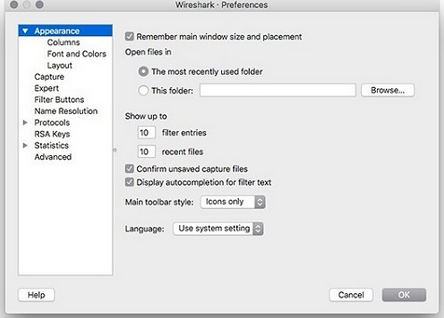
Wireshark Mac使用技巧
1、菜單用于開始操作。
2、主工具欄提供快速訪問菜單中經(jīng)常用到的項目的功能。
3、Fiter toolbar/過濾工具欄提供處理當前顯示過濾得方法。
4、Packet List面板顯示打開文件的每個包的摘要。點擊面板中的單獨條目,包的其他情況將會顯示在另外兩個面板中。
5、Packet detail面板顯示您在Packet list面板中選擇的包德更多詳情。
6、Packet bytes面板顯示您在Packet list面板選擇的包的數(shù)據(jù),以及在Packet details面板高亮顯示的字段。
7、狀態(tài)欄顯示當前程序狀態(tài)以及捕捉數(shù)據(jù)的更多詳情。
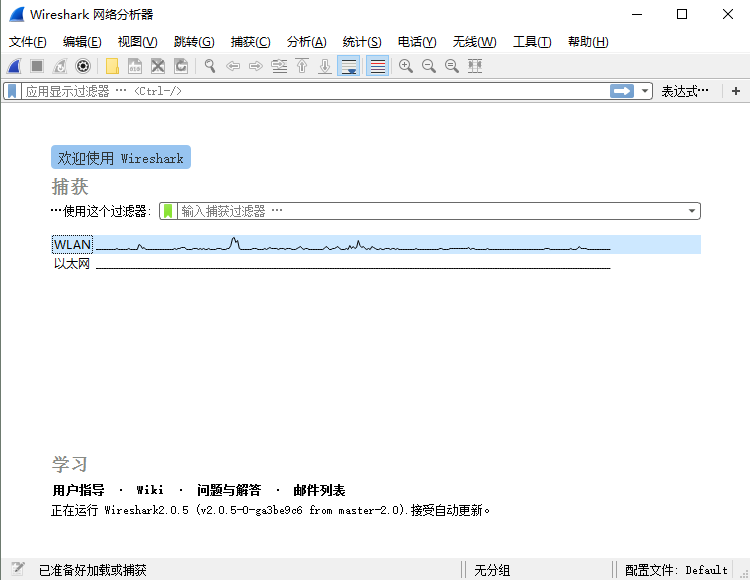
無法捕獲任何數(shù)據(jù)包
問題:未正確選擇網(wǎng)絡接口,或權限不足。
解決方案:
檢查接口列表:
打開 Wireshark → Capture → Interfaces → 確認目標接口(如 en0 為 Wi-Fi)狀態(tài)為 Running。
若接口顯示 Disconnected,檢查網(wǎng)絡連接或 VPN 狀態(tài)。
授予權限:
首次使用需安裝 ChmodBPF 輔助工具(安裝包內(nèi)自帶,按提示操作)。
若使用 Homebrew 安裝,運行:
bash
sudo chmod +x /Library/Application Support/Wireshark/ChmodBPF/ChmodBPF
Wireshark Mac更新日志
將bug掃地出門進行到底
優(yōu)化用戶反饋的問題,提升細節(jié)體驗
華軍小編推薦:
Wireshark Mac太好用了,在系統(tǒng)工具里面算是數(shù)一數(shù)二的軟件,相信用過的小伙伴都會說好用的,如果不喜歡我們還有百度輸入法 For Mac、CrossOver Pro For Mac、CleanMyMac、Boot Camp、易我數(shù)據(jù)恢復軟件













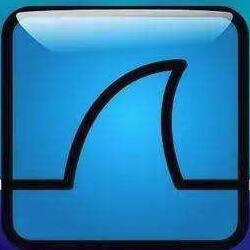
































您的評論需要經(jīng)過審核才能顯示
有用
有用
有用